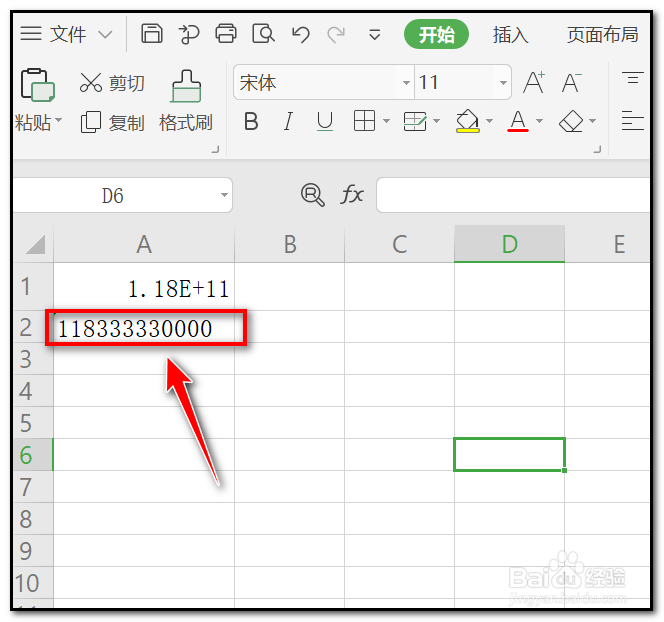1、打开需要操作的excel文档,可以看到数字输入过多被缩减
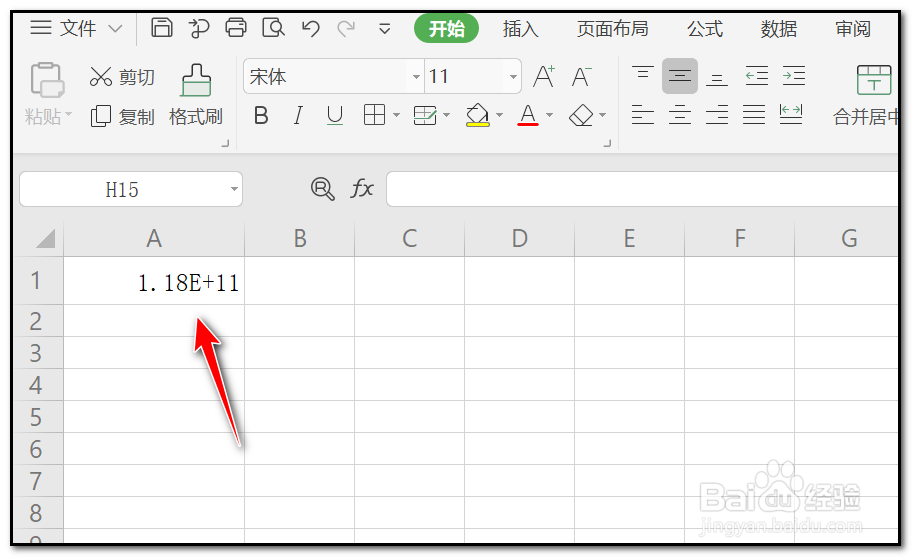
2、第一种方法:选中单元格右击选择“设置单元格格式”
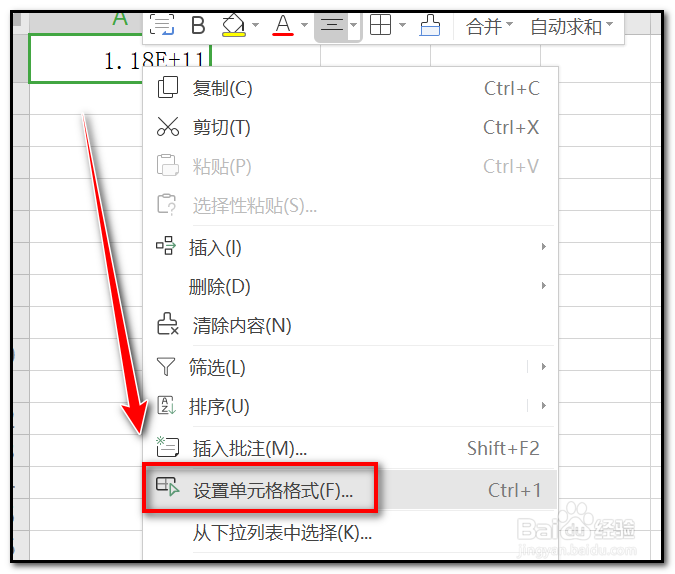
3、在数字选项卡选择分类中“数值”
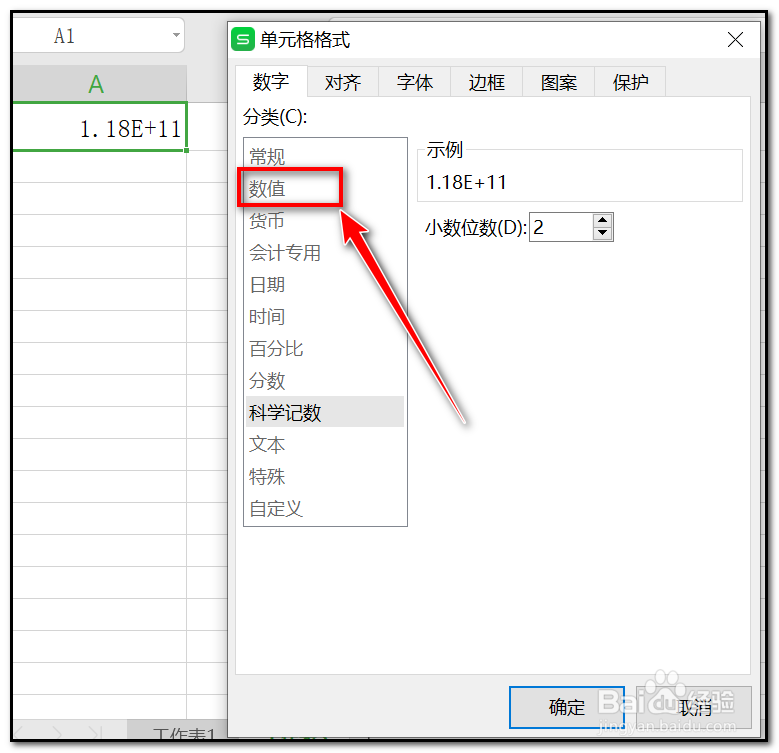
4、将小数位数变更为0,点击“确定”
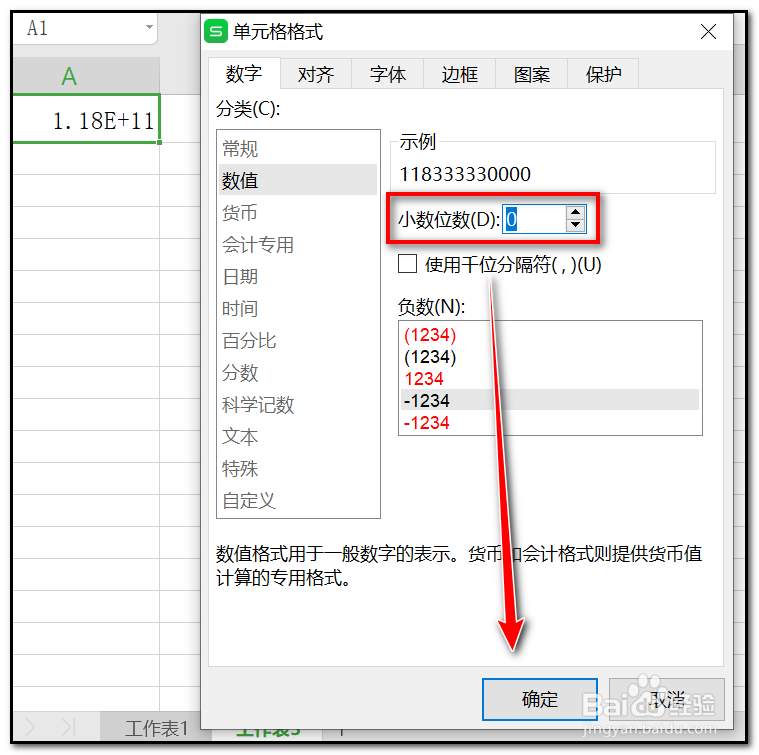
5、这样数字就被完整显示了
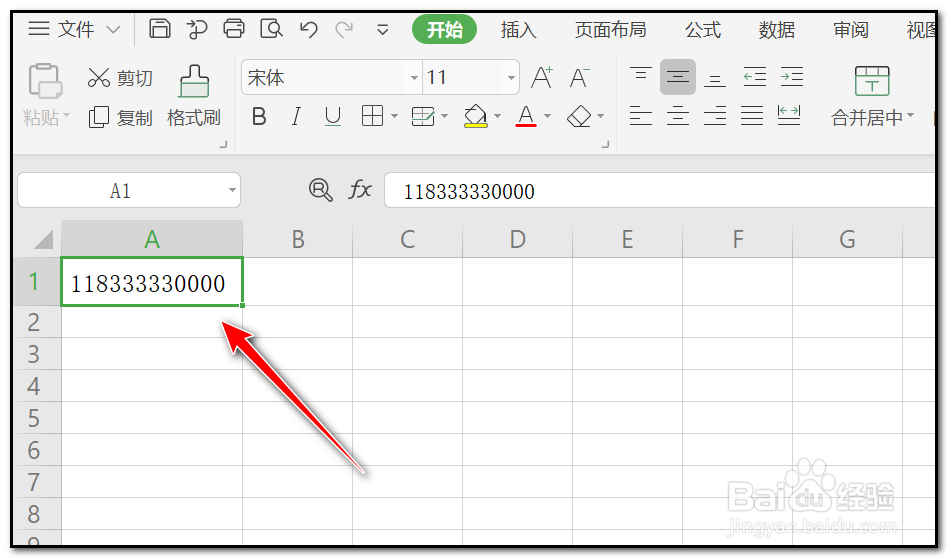
6、第二种方法:双击单元格变为可编辑模式,在数字前添加上标'符号
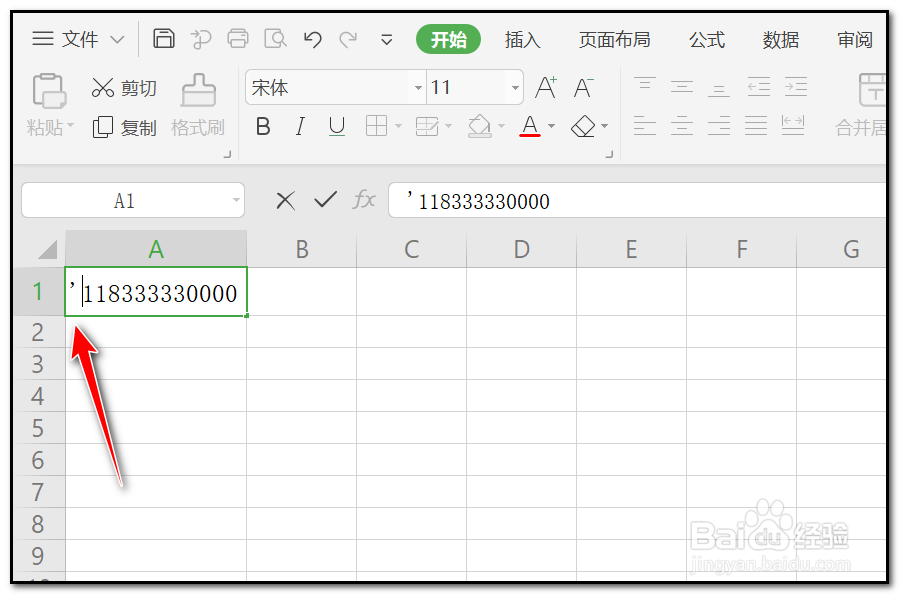
7、敲回车会发现数字已经完整显示了
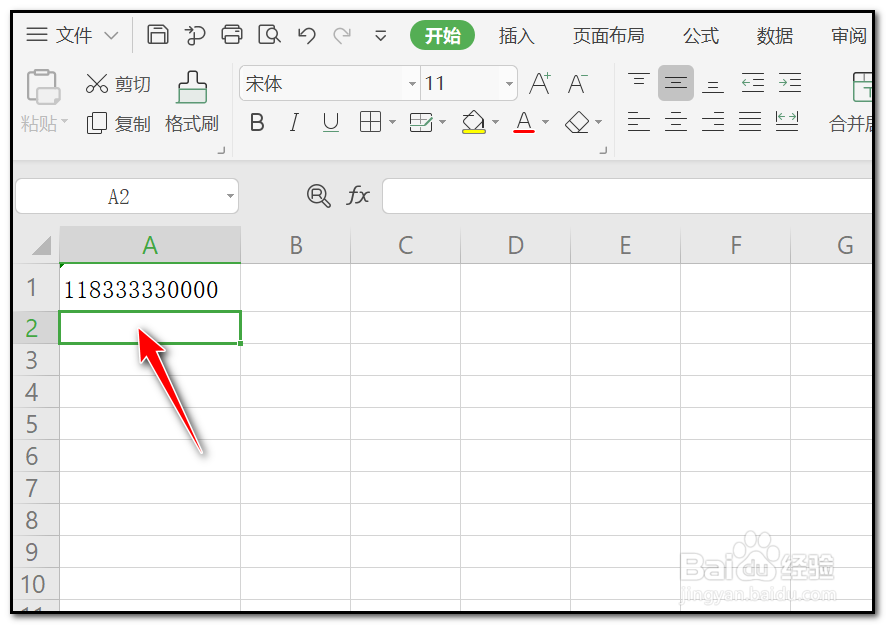
8、第三种方法:在输入内容前,在需要输入数值的空白单元格选中,右击选择“设置单元格格式”
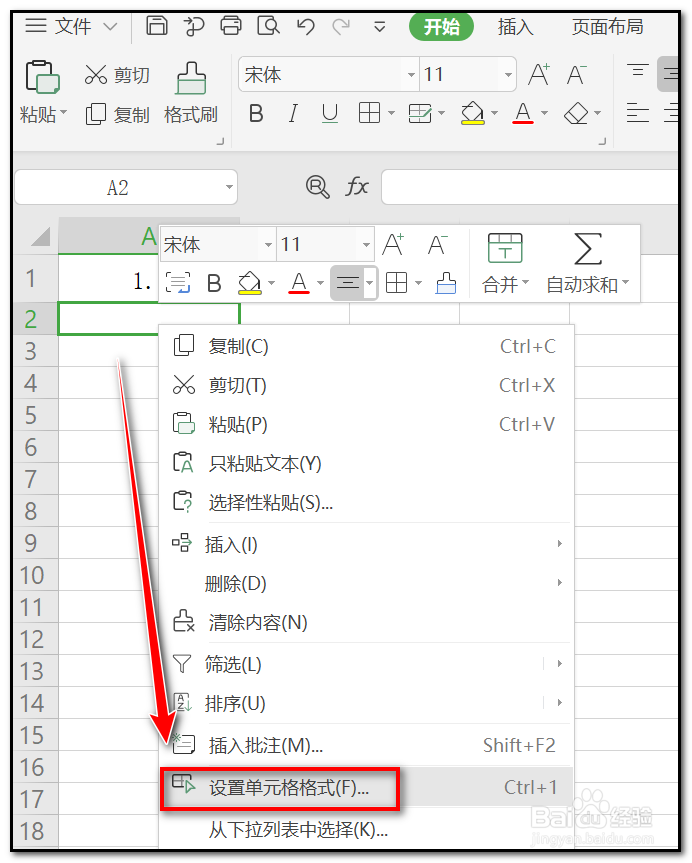
9、在数字选项卡选择分类中“文本”

10、这样再输入数字,数字再长也会完整显示
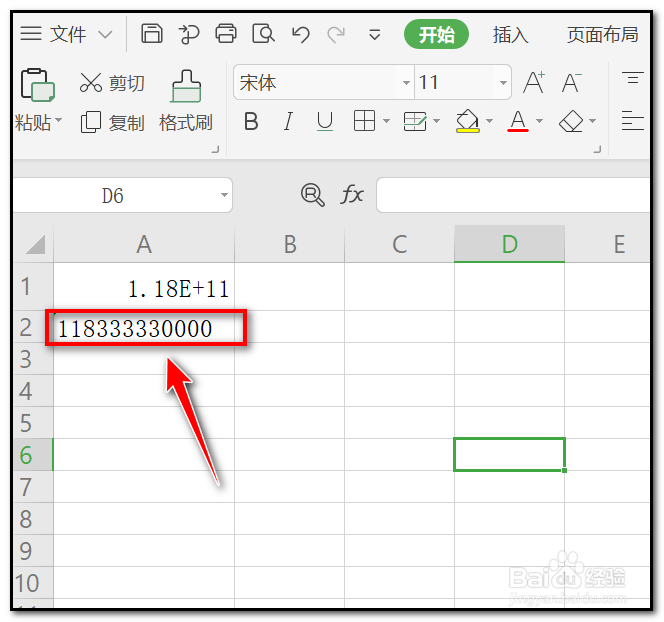
时间:2024-10-29 03:14:15
1、打开需要操作的excel文档,可以看到数字输入过多被缩减
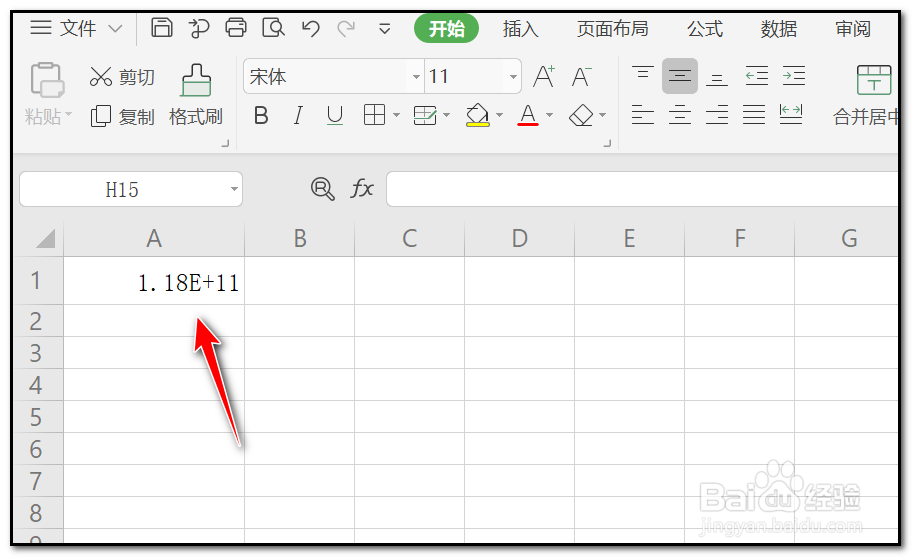
2、第一种方法:选中单元格右击选择“设置单元格格式”
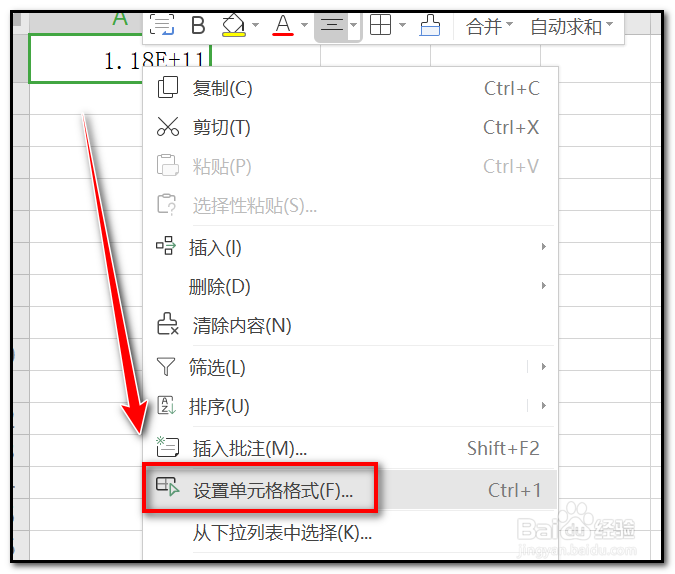
3、在数字选项卡选择分类中“数值”
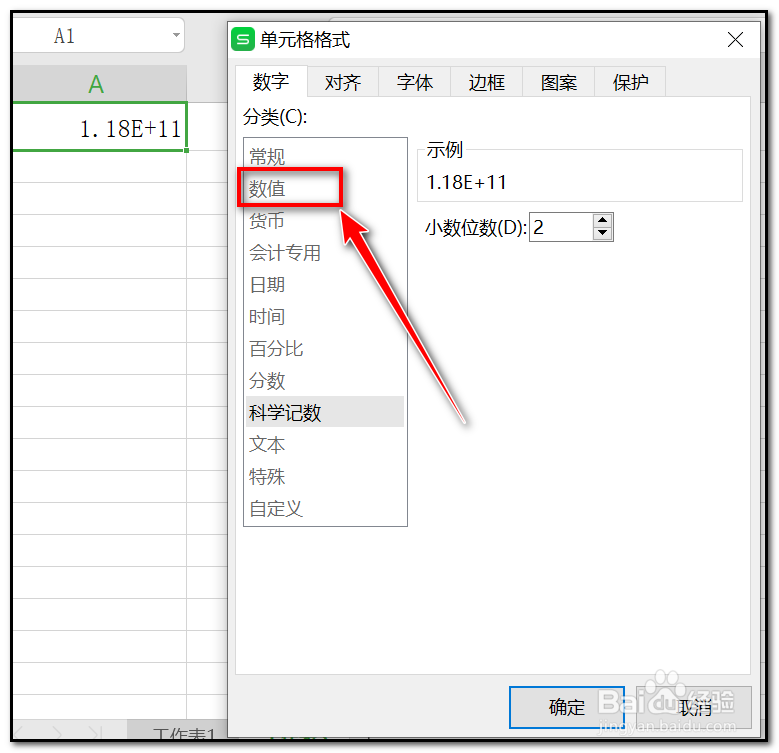
4、将小数位数变更为0,点击“确定”
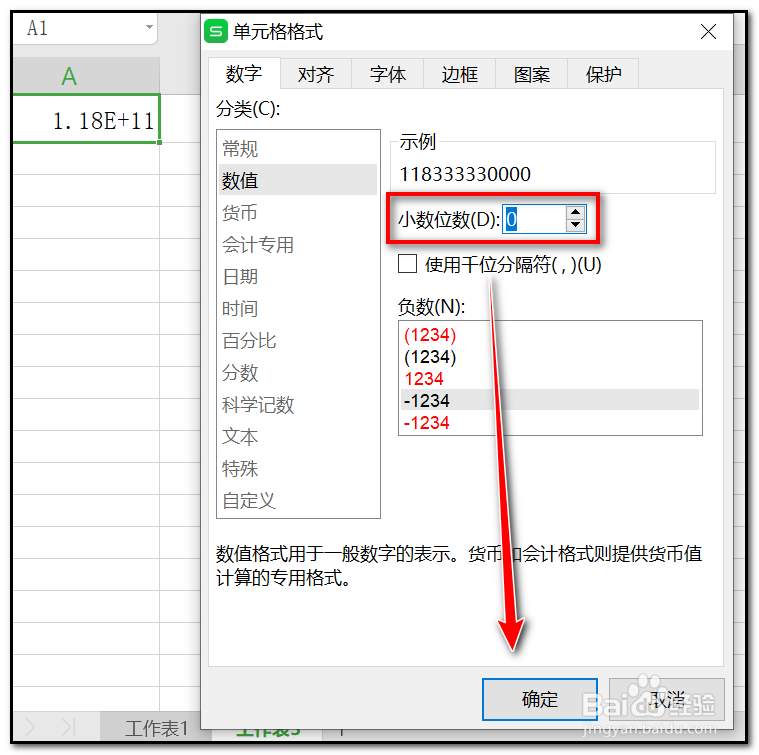
5、这样数字就被完整显示了
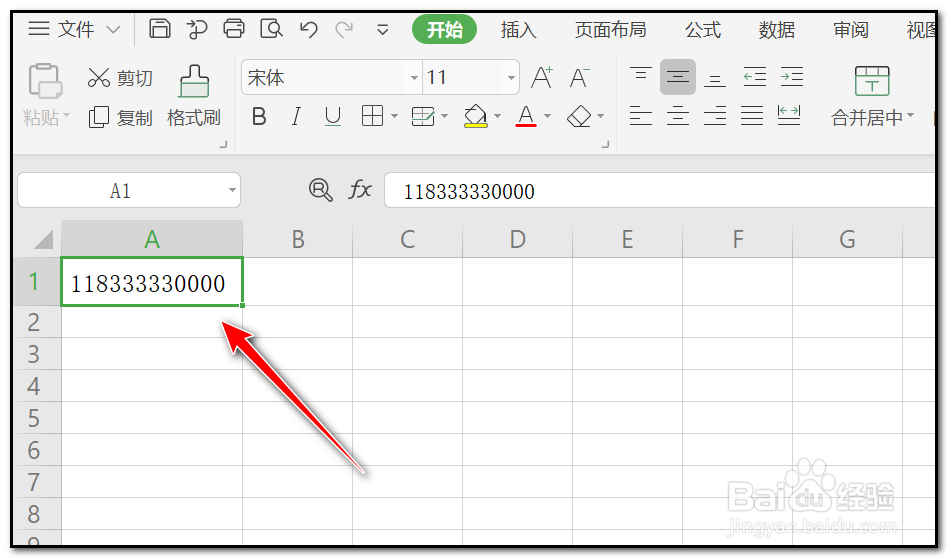
6、第二种方法:双击单元格变为可编辑模式,在数字前添加上标'符号
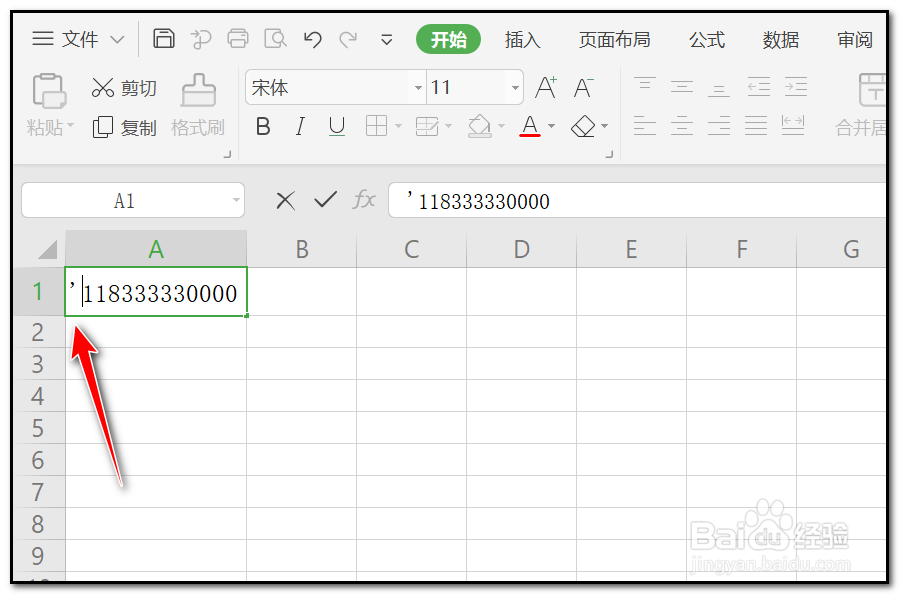
7、敲回车会发现数字已经完整显示了
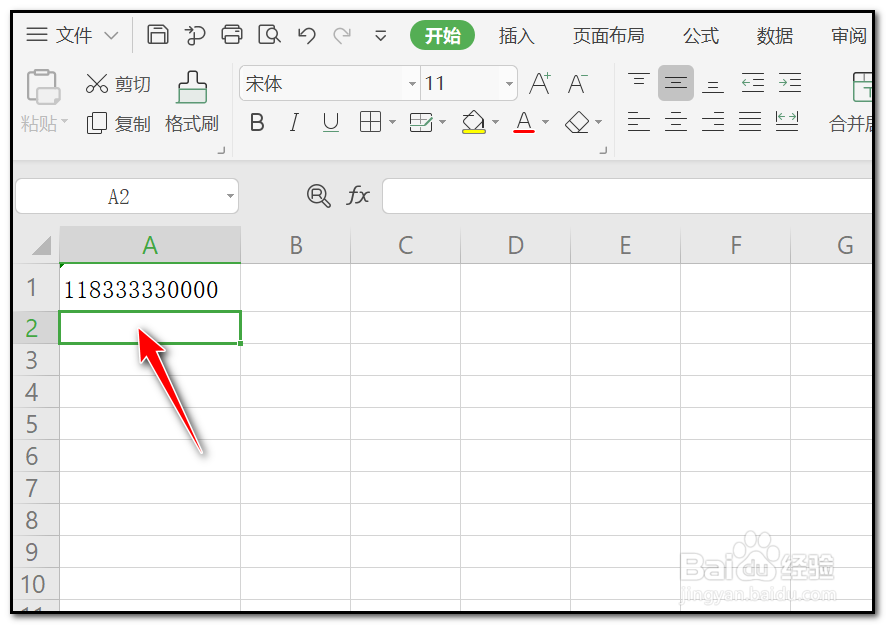
8、第三种方法:在输入内容前,在需要输入数值的空白单元格选中,右击选择“设置单元格格式”
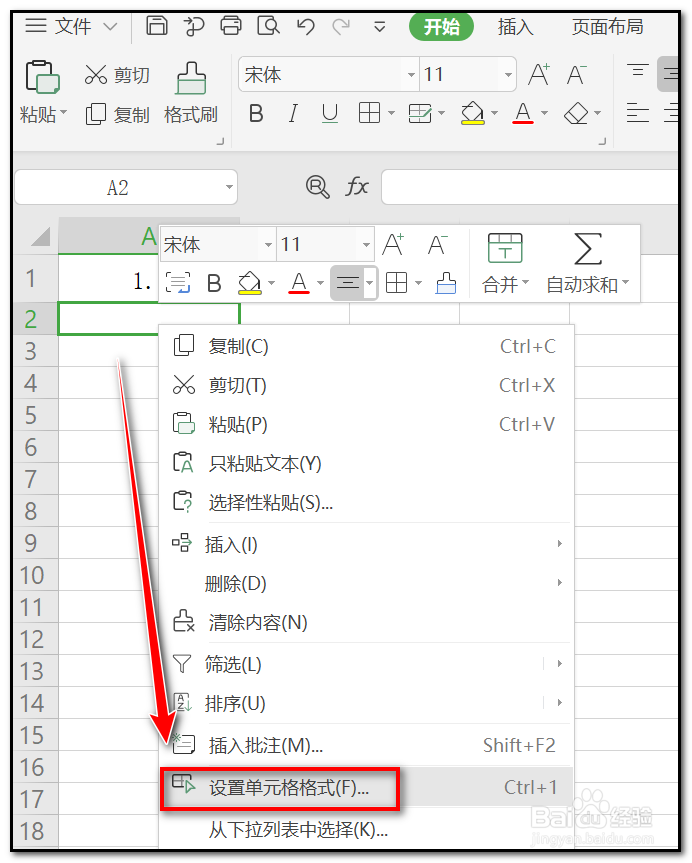
9、在数字选项卡选择分类中“文本”

10、这样再输入数字,数字再长也会完整显示